![]() 按屏幕底部中间的[主页](
按屏幕底部中间的[主页](![]() )。
)。
![]() 向左轻拂屏幕,然后按[打印(传统)]图标。
向左轻拂屏幕,然后按[打印(传统)]图标。
![]() 按[从记忆存储设备打印]。
按[从记忆存储设备打印]。
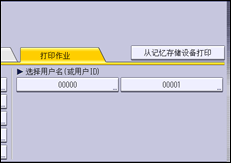
![]() 将存储设备插入介质插槽中。
将存储设备插入介质插槽中。
有关插入存储设备的详细信息,请参见《开始使用》中的“插入/取出存储设备”。
![]() 选择包含您要打印的文件的存储设备。
选择包含您要打印的文件的存储设备。
![]() 选择要打印的文件。
选择要打印的文件。
您可以在当前文件夹中同时选择相同文件类型的多个文件。
![]() 必要时,按[详细设置],配置详细的打印设置。
必要时,按[详细设置],配置详细的打印设置。
请注意,您无法同时选择某些设置。
完成设置后,按[确定]。
![]() 如有必要,请按[预览]以检查文件的打印图像。
如有必要,请按[预览]以检查文件的打印图像。
要打印具有密码保护的PDF文件,请输入密码。
仅文档的第一页在预览画面显示。如果选择了多个文件,则不会显示任何预览。
按[退出]以关闭预览画面。
![]() 按[开始打印]或[开始]键,开始打印。
按[开始打印]或[开始]键,开始打印。
要打印具有密码保护的PDF文件,请输入密码。
![]() 完成打印后,按[返回设备选择画面]。
完成打印后,按[返回设备选择画面]。
![]() 移除存储设备。
移除存储设备。
有关取出存储设备的详细信息,请参见《开始使用》中的“插入/取出存储设备”。
![]()
根据安全设置,[从记忆存储设备打印]可能不出现。有关详细信息,请参见《安全指南》中的“限制访问介质插槽”。
不能同时选择不同格式的多个文件。
机器无法打印大于1 GB的文件或文件组。
只要所选文件的总大小不超过1 GB,则一次最多可以选择999个文件。
选择JPEG文件时,机器不会自动选择纸张尺寸。
选择JEPG或TIFF文件时无法使用小册打印。
如果存储设备已分区,则打印机只能打印第一个分区上保存的文件。
如果在介质插槽中插入SD卡,介质访问指示灯不会亮起,但会在读卡时闪烁。
介质访问灯闪烁时,请勿移除SD卡。
